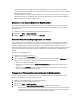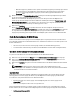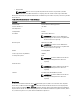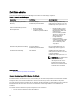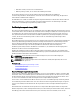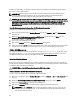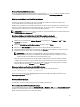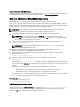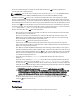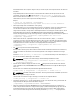Users Guide
Serverzertifikat über RACADM hochladen
Um das SSL-Serverzertifikat hochzuladen, verwenden Sie den Befehl sslcertupload. Weitere Informationen finden
Sie im
RACADM-Befehlszeilen-Referenzhandbuch für iDRAC7 und CMC
unter dell.com/support/manuals.
Web Server-Schlüssel und Zertifikat hochladen
Sie können einen Webserver-Schlüssel und ein Serverzertifikat für den Webserver-Schlüssel hochladen. Das
Serverzertifikat wird von einer Zertifizierungsstelle ausgestellt.
Das Web-Server-Zertifikat ist ein wesentlicher Bestandteil des SSL-Verschlüsselungsvorgangs. Es authentifiziert sich
selbst an einem SSL-aktivierten Client und ermöglicht dem Client, sich am Server selbst zu authentifizieren, wodurch
beiden Systemen gestattet wird, eine verschlüsselte Verbindung herzustellen.
ANMERKUNG: Zum Hochladen eines Webserver-Schlüssels und Serverzertifikats müssen Sie Berechtigungen als
Gehäusekonfiguration-Administrator haben.
Web Server-Schlüssel und Zertifikat über die CMC-Webschnittstelle hochladen
So laden Sie einen Web-Server-Schlüssel und Zertifikat über die CMC-Webschnittstelle hoch:
1. Wählen Sie in der Systemstruktur Gehäuse-Übersicht? aus und klicken Sie auf Netzwerk → SSL. Das SSL-
Hauptmenü
wird angezeigt.
2. Wählen Sie Web-Schlüssel und Zertifikat hochladen und klicken dann auf Weiter.
3. Klicken Sie auf Datei auswählen und geben Sie die Private Schlüsseldatei und Zertifikatdatei ein.
4. Nachdem beide Dateien hochgeladen sind, klicken Sie auf Anwenden. Falls der Web Server-Schlüssel und das
Zertifikat nicht übereinstimmen, wird eine Fehlermeldung angezeigt.
ANMERKUNG: Der CMC akzeptiert lediglich X509-Base-64-kodierte Zertifikate. Zertifikate, die andere
Kodierungsschemata verwenden, z. B. DER, werden nicht akzeptiert. Durch das Hochladen eines neuen
Zertifikats wird das mit dem CMC gelieferte Standardzertifikat ersetzt.
Nach dem erfolgreichen Hochladen des Zertifikats wird der CMC zurückgesetzt und ist vorübergehend nicht
verfügbar. Um zu vermeiden, dass die Verbindung anderer Benutzer während des Resets unterbrochen wird,
benachrichtigen Sie berechtigte Benutzer, die sich am CMC anmelden könnten und überprüfen Sie auf aktive
Sitzungen, indem Sie die Seite Sitzungen im Register Netzwerk aufrufen.
Webserver-Schlüssel und Zertifikat über RACADM hochladen
Um den SSL-Schlüssel vom Client zum iDRAC hochzuladen, geben Sie den folgenden Befehl ein:
racadm sslkeyupload -t <Typ> -f <Dateiname>
Weitere Informationen finden Sie im
RACADM-Befehlszeilen-Referenzhandbuch für iDRAC7 und CMC
, das unter
dell.com/support/manuals verfügbar ist.
Serverzertifikat anzeigen
Sie können das SSL-Serverzertifikat anzeigen, das derzeit in CMC verwendet wird.
Serverzertifikat über die Web-Schnittstelle anzeigen
In der der CMC-Webschnittstelle, wählen Sie Gehäuseübersicht → Netzwerk → SSL und dann Serverzertifikat anzeigen
und klicken Sie auf Weiter. Auf der Seite Serverzertifikat anzeigen wird das neueste SSL-Serverzertifikat angezeigt.
Weitere Informationen finden Sie in den Online-Hilfe-Themen.
87